已归档: 很遗憾我不再积极使用这个项目,并且自2022年初以来就没有正确地维护它。我欢迎任何人分叉并接管这个项目。
gon - macOS公证的CLI和Go库
gon是一个简单、直接的工具,用于为macOS签名和公证你的CLI二进制文件。gon可以作为CLI使用,可以手动运行或在自动化流程中运行。它也可以作为Go库嵌入到用Go编写的项目中。gon可以签名和公证用任何语言编写的二进制文件。
从macOS Catalina (10.15)开始,苹果要求所有在Mac App Store外分发的软件都必须签名和公证。没有正确签名或公证的软件会显示一个错误消息,唯一可操作的选项是"移到垃圾桶"。即使从命令行,该软件也无法运行。对用户来说,解决方法很麻烦。gon帮助你自动化公证过程。
特性
- 为用任何语言编写的一个或多个文件进行代码签名
- 将签名文件打包成dmg或zip
- 公证软件包并等待公证完成
- 为多种输出格式并发公证
- 为支持的格式(dmg)添加公证票据,以便Gatekeeper验证可以离线工作
有关我们想支持但尚未支持的功能,请参见路线图。
示例
下面的示例运行gon对自身进行处理,生成zip和dmg。
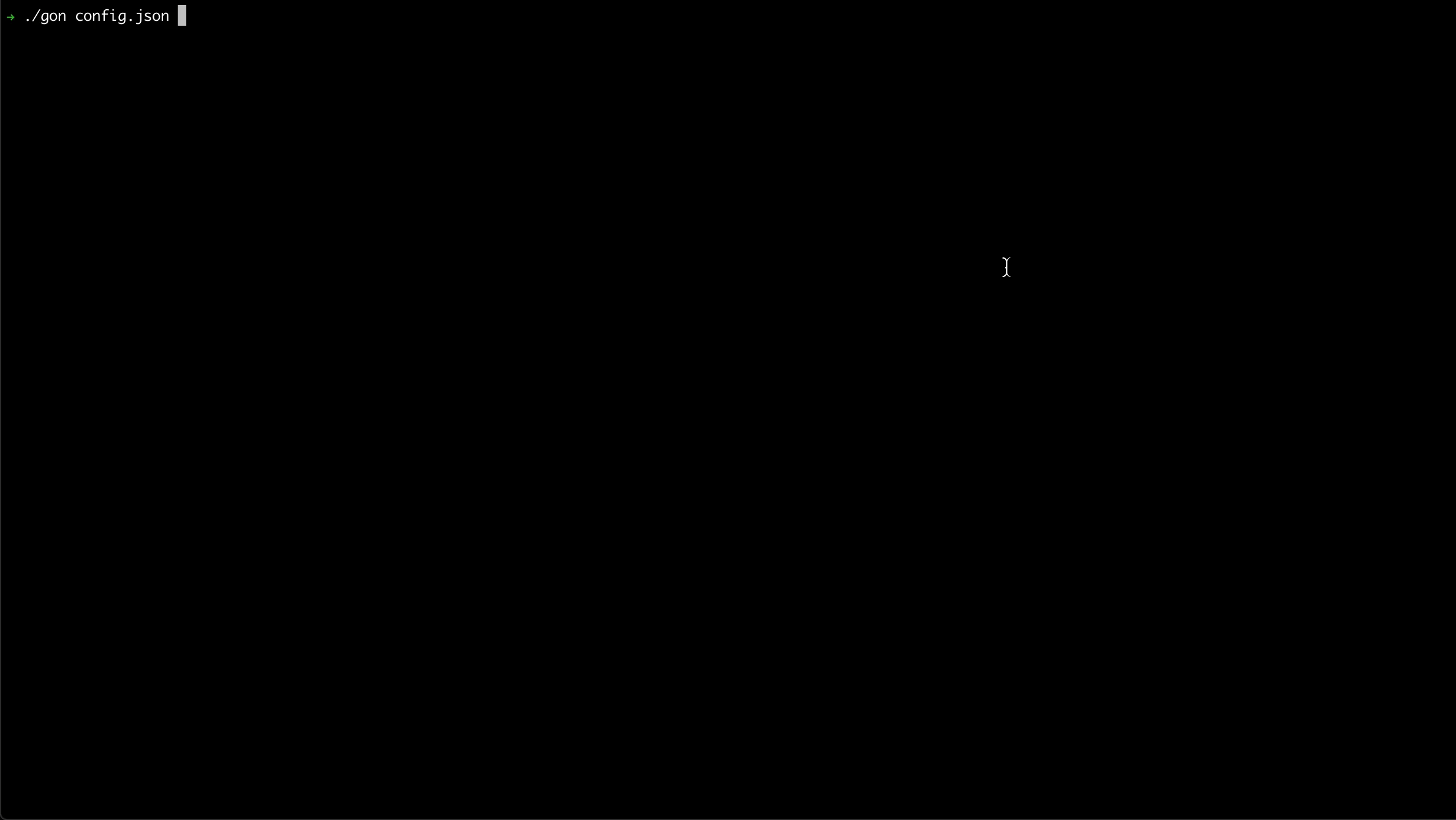
安装
安装gon最简单的方法是通过Homebrew:
$ brew install mitchellh/gon/gon
你也可以从releases页面下载适合你平台的发行版。 这些都已签名和公证,可以在macOS 10.15+上开箱即用。
你也可以使用Go 1.13或更高版本,使用标准的go build从源代码编译。请确保启用了Go modules。
使用
gon需要一个配置文件,可以指定为文件路径或通过stdin传入。配置指定了gon用于签名和打包文件的所有设置。
gon必须在安装了XCode 11.0或更高版本的macOS机器上运行。 代码签名、公证和打包都需要只在macOS机器上可用的工具。
$ gon [flags] [CONFIG]
执行时,gon将对配置的文件进行签名、打包和公证,生成请求的格式。成功时gon将以0退出代码退出,失败时以任何其他值退出。
先决条件:获取Developer ID证书
在使用gon之前,你必须获取Developer ID证书。你可以通过网页或在Mac上通过Xcode本地完成此操作。如果你已经安装了Xcode,使用Xcode会更容易。
通过网页:
-
使用有效的Apple ID凭据登录developer.apple.com。你可能需要注册一个Apple开发者帐户。
-
导航到证书页面。
-
点击"+"图标,选择"Developer ID Application"并按照步骤操作。
-
下载证书后,双击将其导入到你的钥匙串。如果你在CI机器上构建,每台CI机器都必须在其钥匙串中有这个证书。
通过Xcode:
-
打开Xcode并转到Xcode => Preferences => Accounts
-
点击左下角的"+"并添加你的Apple ID(如果你还没有添加的话)。
-
选择你的Apple帐户,然后点击右下角的"Manage Certificates"。
-
点击左下角的"+"并点击"Developer ID Application"。
-
右键单击列表中新创建的证书,点击"export"并将文件导出为p12格式的证书。把它保存在某个地方。 你将无法再次下载它。
要验证你是否正确完成了这个过程,你可以检查你的钥匙串:
$ security find-identity -v 1) 97E4A93EAA8BAC7A8FD2383BFA459D2898100E56 "Developer ID Application: Mitchell Hashimoto (GK79KXBF4F)" 1 valid identities found
你应该看到一个或多个证书,其中至少有一个是你的Developer ID Application证书。十六进制字符串前缀是你可以在配置文件中用来指定身份的值。
配置文件
配置文件可以指定报告的许可证允许/拒绝列表,特定依赖项的许可证覆盖等。配置文件格式是HCL或JSON。
示例:
source = ["./terraform"] bundle_id = "com.mitchellh.example.terraform" apple_id { username = "mitchell@example.com" password = "@env:AC_PASSWORD" provider = "UL304B4VGY" } sign { application_identity = "Developer ID Application: Mitchell Hashimoto" } dmg { output_path = "terraform.dmg" volume_name = "Terraform" } zip { output_path = "terraform.zip" }
{ "source" : ["./terraform"], "bundle_id" : "com.mitchellh.example.terraform", "apple_id": { "username" : "mitchell@example.com", "password": "@env:AC_PASSWORD", "provider": "UL304B4VGY" }, "sign" :{ "application_identity" : "Developer ID Application: Mitchell Hashimoto" }, "dmg" :{ "output_path": "terraform.dmg", "volume_name": "Terraform" }, "zip" :{ "output_path" : "terraform.zip" } }
支持的配置:
-
source(array<string>) - 要签名、打包和公证的文件列表。如果你想用不同的身份签名多个文件或打包成不同的包,那么你应该用单独的配置调用gon。如果你使用带有notarize块的仅公证模式,这是可选的。 -
bundle_id(string) - 你的应用程序的bundle ID。 你应该为你的应用程序选择一个唯一的标识符。 你也可以在Apple注册这些。 如果你使用带有notarize块的仅公证模式,这是可选的。 -
apple_id- 与用于公证的Apple ID相关的设置。-
username(string) - Apple ID用户名,通常是电子邮件地址。 如果未设置,将默认使用AC_USERNAME环境变量。 -
password(string) - 关联的Apple ID的密码。可以直接指定,也可以使用@keychain:<name>或@env:<name>来避免将明文密码直接放在配置文件中。@keychain:<name>语法将从具有给定名称的macOS钥匙串加载密码。@env:<name>语法将从命名的环境变量加载密码。如果未设置此值,我们将尝试使用AC_PASSWORD环境变量作为默认值。注意: 如果你启用了双因素认证,密码必须是应用程序密码,而不是 你的普通apple id密码。详情见故障排除。
-
provider(string) - 在App Store Connect中使用多个团队时的App Store Connect提供商。如果未设置,我们将尝试读取AC_PROVIDER环境变量作为默认值。
-
-
sign- 与签名文件相关的设置。-
application_identity(string) - 用于签名应用程序的"Developer ID Application"证书的名称或ID。这接受macOS上codesign二进制文件的-s标志的任何有效值。有关接受值的详细文档,请参见man codesign。 -
entitlements_file(string可选) - plist格式.entitlements文件的完整路径,用于codesign的--entitlements参数
-
-
dmg(可选) - 与创建磁盘映像(dmg)作为输出相关的设置。 只有在指定了这个选项时才会创建dmg。dmg还将有公证票据附加,以便可以离线验证, _不_需要互联网连接即可使用。-
output_path(string) - 创建zip存档的路径。如果此路径已存在, 它将被覆盖。source中的所有文件都将被复制到zip存档的根目录。 -
volume_name(string) - 在finder中显示的已挂载dmg的名称,挂载的文件路径等。
-
-
zip(可选) - 与创建zip存档作为输出相关的设置。只有在 指定了这个选项时才会创建zip存档。请注意,zip存档不支持 附加,这意味着经过公证的zip存档中的文件在首次使用时将需要 互联网连接来验证。output_path(string) - 创建zip存档的路径。如果此路径已存在, 它将被覆盖。source中的所有文件都将被复制到zip存档的根目录。
仅公证模式:
-
notarize(可选) - 用于公证已构建文件的设置。 这是使用source选项的替代方法。此选项可以重复使用以公证多个文件。-
path(string) - 要公证的文件路径。必须是 Apple 支持的公证文件类型之一:dmg、pkg、app 或 zip。 -
bundle_id(string) - 用于此公证的 bundle ID。 这将代替顶层的bundle_id(后者控制基于源的运行的值)。 -
staple(bool可选) - 控制公证成功后是否运行stapler staple。 这应该只为支持的文件类型设置(dmg、pkg 或 app)。
-
仅公证配置
你可以配置 gon 来公证已签名的文件。如果你正将 gon 集成到可能已支持创建 pkg、app 等文件的现有构建流程中,这会很有用。
由于公证要求包的有效负载也要签名,此模式假定你已对有效负载和包本身进行了代码签名。gon 不会在 notarize 块中签名你的包。
请不要将此与设置了 source 且 gon 本身创建包的情况混淆,在那种情况下它也会签名这些包。
你也可以在指定 source 的同时使用此功能。在这种情况下,
我们将对 source 中指定的文件进行代码签名和打包,然后对这些结果以及 notarize 块中的内容进行公证。
HCL 示例和等效的 JSON 配置:
notarize { path = "/path/to/terraform.pkg" bundle_id = "com.mitchellh.example.terraform" staple = true } apple_id { username = "mitchell@example.com" password = "@env:AC_PASSWORD" }
{ "notarize": [{ "path": "/path/to/terraform.pkg", "bundle_id": "com.mitchellh.example.terraform", "staple": true }], "apple_id": { "username": "mitchell@example.com", "password": "@env:AC_PASSWORD" } }
注意你可以指定多个 notarize 块来同时公证多个文件。
处理时间
公证过程需要将你的包提交给 Apple 并等待他们扫描。据我所知,Apple 没有提供公开的 SLA。
在开发 gon 和使用公证过程时,我发现该过程平均速度很快(< 10 分钟),但在某些情况下公证请求可能排队一小时或更长时间。
gon 会在进行时输出状态更新,并无限期等待公证完成。如果 gon 被中断,你可以使用 gon 提交后输出的请求 UUID 自行检查请求状态。
在自动化中使用
gon 旨在支持在自动化环境(如 CI 管道)中运行。在这种环境中,你应该使用 JSON 配置文件和 -log-json 标志来获取结构化日志输出。
机器可读输出
gon 始终在 stdout 上输出人类可读的内容(包括错误),并在 stderr 上输出所有日志。通过指定 -log-json,日志条目将以 JSON 结构化。你可以使用 jq 等工具或任何脚本语言处理 JSON 流来提取关键信息,如请求 UUID、状态等。
当 gon 在没有 TTY 的环境中运行时,人类可读输出将不会着色。这使其更适合输出日志。
示例:
$ gon -log-level=info -log-json ./config.hcl
...
注意你必须同时指定 -log-level 和 -log-json。 -log-level 标志通常启用日志记录。在自动化环境中,info 级别足以获得你想要的所有信息。
提示
首次运行时可能会多次提示输入密码。如果你点击"始终允许",则不会再次提示。这些提示来自 gon 子进程中的 Apple 软件,而不是来自 gon 本身。
我目前不知道如何自动化批准,因此对于构建机器,建议手动运行一次 gon。如果有人找到自动化的方法,请开一个 issue 告诉我,我会更新这个 README。
与 GoReleaser 一起使用
GoReleaser 是一个流行的全功能 Go 项目发布自动化工具。Gon 可以与 GoReleaser 一起使用,以增强签名步骤,在 GoReleaser 流程中公证你的二进制文件。
以下是用于签名二进制文件的 GoReleaser 配置示例:
builds: - binary: foo id: foo goos: - linux - windows goarch: - amd64 # 注意我们需要为 macos 二进制单独构建: - binary: foo id: foo-macos goos: - darwin goarch: - amd64 signs: - signature: "${artifact}.dmg" ids: - foo-macos # 这里我们只过滤 macos 构建 id # 你需要在 PATH 中有 gon cmd: gon # 你可以按照 gon 文档正确创建 gon.hcl 配置文件: # https://github.com/mitchellh/gon args: - gon.hcl artifacts: all
要了解更多信息,请参阅 GoReleaser 文档。
Go 库
我们还公开了一个支持的 API,用于使用 Go 编程语言签名、打包和公证文件。更多详细信息请参阅链接的 Go 文档。
公开的库有意降低了级别,并将签名、打包、公证和钉扎步骤分开。这让你可以轻松地将此功能集成到任何工具中,而不是使用固执己见的 gon CLI 体验。
故障排除
"我们无法创建身份验证会话。(-22016)"
你可能启用了 Apple 双重认证。你需要生成一个应用程序密码并使用它而不是你的 Apple ID 密码。
路线图
这些是我希望看到但目前尚未实现的一些功能。
- 公开更多 DMG 自定义选项,以便你可以设置背景、图标等。
- 我们使用的底层脚本已经支持这一点。
- 支持向 zip、dmg 包中添加其他文件
- 支持为 CLI 应用程序创建 '.app' 包
编辑推荐精选


Vora
免费创建高清无水印Sora视频
Vora是一个免费创建高清无水印Sora视频的AI工具


Refly.AI
最适合小白的AI自动化工作流平台
无需编码,轻松生成可复用、可变现的AI自动化工作流


酷表ChatExcel
大模型驱动的Excel数据处理工具
基于大模型交互的表格处理系统,允�许用户通过对话方式完成数据整理和可视化分析。系统采用机器学习算法解析用户指令,自动执行排序、公式计算和数据透视等操作,支持多种文件格式导入导出。数据处理响应速度保持在0.8秒以内,支持超过100万行数据的即时分析。


TRAE编程
AI辅助编程,代码自动修复
Trae是一种自适应的集成开发环境(IDE),通过自动化和多元协作改变开发流程。利用Trae,团队能够更快速、精确地编写和部署代码,从而提高编程效率和项目交付速度。Trae具备上下文感知和代码自动完成功能,是提升开发效率的理想工具。


AIWritePaper论文写作
AI论文写作指导平台
AIWritePaper论文写作是一站式AI论文写作辅助工具,简化了选题、文献检索至论文撰写的整个过程。通过简单设定,平台可快速生成高质量论文大纲和全文,配合图表、参考文献等一应俱全,同时提供开题报告和答辩PPT等增值服务,保障数据安全,有效提升写作效率和论文质量。


博思AIPPT
AI一键生成PPT,就用博思AIPPT!
博思AIPPT,新一代的AI生成PPT平台,支持智能生成PPT、AI美化PPT、文本&链接生成PPT、导入Word/PDF/Markdown文档生成PPT等,内置海量精美PPT模板,涵盖商务、教育、科技等不同风格,同时针对每个页面提供多种版式,一键自适应切换,完美适配各种办公场景。


潮际好麦
AI赋能电商视觉革命,一站式智能商拍平台
潮际好麦深耕服装行业,是国内AI试衣效果最好的软件。使用先进AIGC能力为电商卖家批量提供优质的、低成本的商拍图。合作品牌有Shein、Lazada、安踏、百丽等65个国内外头部品牌,以及国内10万+淘宝、天猫、京东等主流平台的品牌商家,为卖家节省将近85%的出图成本,提升约3倍出图效率,让品牌能够快速上架。


iTerms
企业专属的AI法律顾问
iTerms是法大大集团旗下法律子品牌,基于最先进的大语言模型(LLM)、专业的法律知识库和强大的智能体架构,帮助企业扫清合规障碍,筑牢风控防线,成为您企业专属的AI法律顾问。


SimilarWeb流量提升
稳定高效的流量提升解决方案,助力品牌曝光
稳定高效的流量提升解决方案,助力品牌曝光


Sora2视频免费生成
最新版Sora2模型免费使用,一键生成无水印视频
最新版Sora2模型免费使用,一键生成无水印视频
推荐工具精选
AI云服务特惠
懂AI专属折扣关注微信公众号
最新AI工具、AI资讯
独家AI资源、AI项目落地

微信扫一扫关注公众号




